- Многие пользователи сообщали об ошибках, когда пытались смонтировать файлы ISO.
- Если вы тоже столкнулись с этой проблемой, продолжайте читать пошаговое руководство ниже.
- Эта статья - лишь одна из многих, которые мы включили в наш специальный раздел Fix.
- Хотите узнать больше об использовании Windows 10? Тогда идите и посетите наш специальный раздел Windows 10.

- Скачать Restoro PC Repair Tool который поставляется с запатентованными технологиями (патент доступен здесь).
- Нажмите Начать сканирование чтобы найти проблемы с Windows, которые могут вызывать проблемы с ПК.
- Нажмите Починить все для устранения проблем, влияющих на безопасность и производительность вашего компьютера
- Restoro был загружен 0 читатели в этом месяце.
В Windows 8 и более поздних версиях 10 Microsoft (помимо всего прочего) попыталась охватить как можно больше областей, создав экосистему. Это снизило потребность в сторонних инструментах, таких как инструменты виртуального привода.
Теоретически вы можете использовать проводник Windows для устанавливать Файлы ISO / IMG на виртуальный диск. Однако на практике это не работает идеально. Многие пользователи столкнулись с ошибкой при монтировании файлов ISO в Windows 10, так как они столкнулись с ошибкой.
Чтобы решить эту проблему, мы подготовили список возможных решений. Конечно, вы должны быть уверены, что ISO файл под рукой не поврежден и не неполон.
Если вы уверены в работоспособности ISO и по-прежнему не можете смонтировать его в Windows 10, обязательно попробуйте эти решения.
Как мне исправить Windows 10 не может смонтировать файл в Windows 10?
- Распакуйте файл ISO
- Попробуйте открыть файл ISO с помощью проводника Windows
- Отключить все диски
- Переустановите сторонний инструмент ISO
- Используйте настройку PowerShell
- Переместите файл ISO в другой раздел
- Обновите Windows 10 или удалите последнее обновление безопасности

Один верный способ исправить любую проблему, связанную с ISO, если время не то, что вы можете сэкономить, - это просто извлечь содержимое ISO, как если бы вы делали архив.
При этом один программный инструмент, который может помочь вам в решении этой задачи, - это WinZip, лучший в мире архиватор.
Просто установите WinZip, чтобы его можно было интегрировать в контекстное меню вашей ОС. Затем щелкните файл ISO правой кнопкой мыши и выберите его извлечение с помощью WinZip.
Как только вы это сделаете, перейдите в папку, в которую вы извлекли содержимое ISO-файла, и продолжайте оттуда.

WinZip
Извлеките файлы ISO и получите доступ к содержимому в кратчайшие сроки благодаря лучшему в мире файловому архиватору и экстрактору.
Получи это сейчас
2. Попробуйте открыть файл ISO с помощью проводника Windows
- Перейдите к своему ISO файл.
- Щелкните его правой кнопкой мыши и расходуйте »Открыть с»В контекстном меню.
- Выбирать проводник Виндоус.
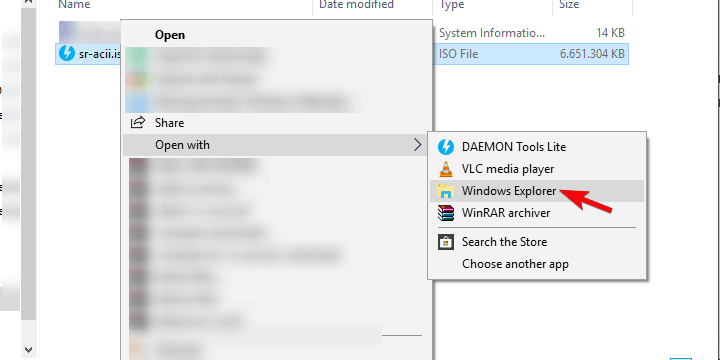
- Вы должны увидеть файлы, содержащиеся в файле ISO, и он должен автоматически смонтировать на вашем диске.
Эта ошибка может быть просто небольшим системным заблуждением. А именно, Windows 10 позволяет получать доступ к файлам ISO или Image (IMG) через проводник без необходимости использования стороннего инструмента ISO.
Однако, похоже, есть ошибка (в зависимости от версии системы, то есть основного обновления, которое у вас есть) в Windows 10, касающегося ассоциации файлов.
Кажется, что Windows 10 не всегда может распознать файл ISO, и поэтому нет приложения по умолчанию для доступа к нему или его монтирования.
3. Отключить все диски
- Открыть Этот ПК и разверните раздел Диски.
- Щелкните правой кнопкой мыши отдельные виртуальные диски и выберите Извлечь.

- Перезагрузите компьютер и попробуйте смонтировать предпочтительный файл ISO в любой доступный слот.
Некоторым пользователям удалось решить проблему, просто отключив все виртуальные диски. А именно, как это выглядит, если вы уже подключили файл ISO на любом из доступных виртуальных дисков, новый файл ISO не смонтируется поверх него.
Эта функция автоматической замены может быть сутью проблемы. Проблема должна быть решена простым отключением всех дисков.
Однако это сработало для некоторых пользователей, в то время как другим требовался более искусный подход для решения ISO не монтируется в Windows 10.
4. Удалите сторонний инструмент ISO
- В строке поиска Windows введите regedit и открыть regedit как администратор.
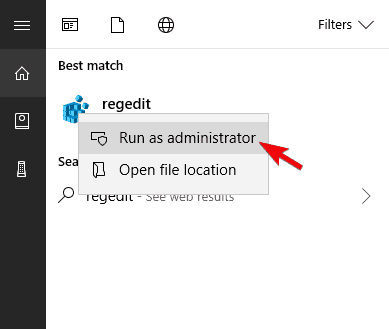
- Перейдите в следующее место:
КомпьютерHKEY_CLASSES_ROOT.iso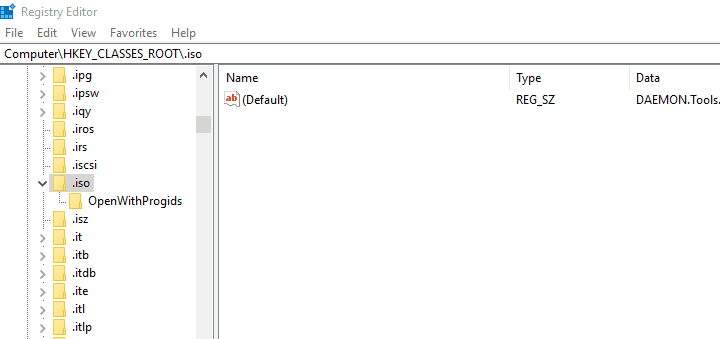
- Сделайте резервную копию реестра.
- Если вы видите, что удаленная вами сторонняя программа все еще связана с расширением ISO, не забудьте щелкнуть правой кнопкой мыши запись по умолчанию и заменить ее на Окна.IsoFile значение и подтвердите изменения.
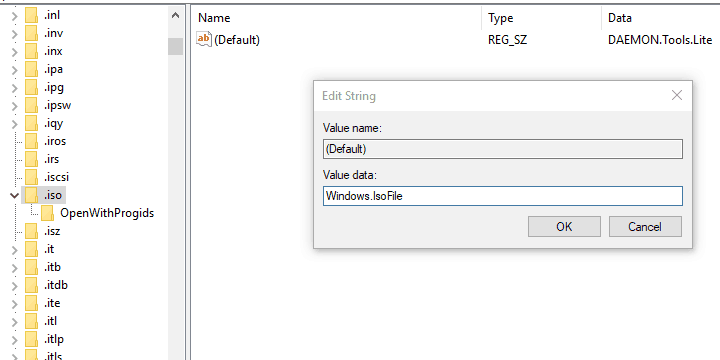
- Перезагрузите компьютер и попробуйте снова смонтировать файл ISO.
- В строке поиска Windows введите regedit и открыть regedit как администратор.
Запустите сканирование системы, чтобы обнаружить потенциальные ошибки

Скачать Restoro
Инструмент для ремонта ПК

Нажмите Начать сканирование чтобы найти проблемы с Windows.

Нажмите Починить все для устранения проблем с запатентованными технологиями.
Запустите сканирование ПК с помощью Restoro Repair Tool, чтобы найти ошибки, вызывающие проблемы с безопасностью и замедление. После завершения сканирования в процессе восстановления поврежденные файлы заменяются новыми файлами и компонентами Windows.
Если вы когда-либо использовали сторонний инструмент для монтирования ISO, например Alcohol 120% или Deamon Tools, и у вас возникла та же ошибка, мы советуем вам удалить его.
Как мы уже говорили в первом рекомендуемом решении, скорее всего, причиной проблемы является ассоциация файлов. Теперь есть шанс, что вы уже расстались со сторонним инструментом Virtual Drive, но записи реестра все еще могут быть там.
И это, вероятно, вызывает проблему. Чтобы решить эту проблему, вы должны очистить записи реестра, связанные с ассоциацией файлов ISO. Это можно сделать вручную, перемещаясь через редактор реестра или просто используя IObit Uninstaller Pro.
Мы настоятельно рекомендуем этот инструмент для полного удаления всех приложений. С другой стороны, вы можете использовать любой инструмент по своему выбору.
5. Используйте настройку PowerShell
Через PowerShell
- Щелкните правой кнопкой мыши Пуск и откройте PowerShell (администратор).
- В командной строке скопируйте и вставьте следующие команды и нажмите Enter. Однако не забудьте изменить "C: FilePathFileName.iso" на путь к вашему файлу ISO.
fsutil sparse setflag "C: FilePathFileName.iso" 0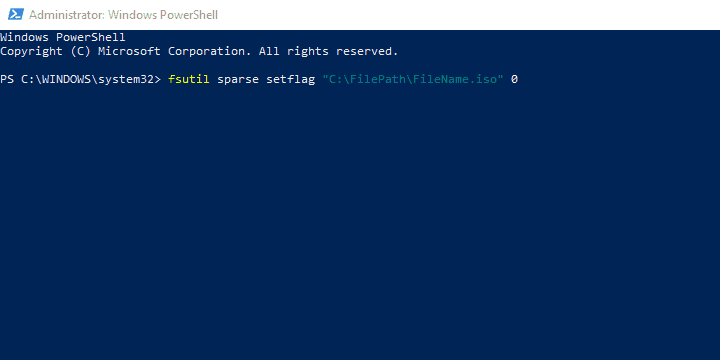
- Закройте PowerShell и попробуйте снова смонтировать файл ISO.
С пакетным файлом
- Щелкните правой кнопкой мыши на рабочем столе и выберите Создать> Текстовый документ.
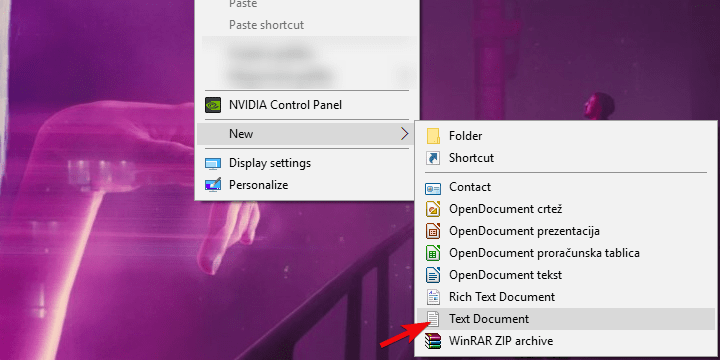
- Откройте пустой текстовый документ с помощью Блокнот и скопируйте эти записи:
-
fsutil sparse queryflag% 1Паузаfsutil sparse setflag% 1 0fsutil sparse queryflag% 1Пауза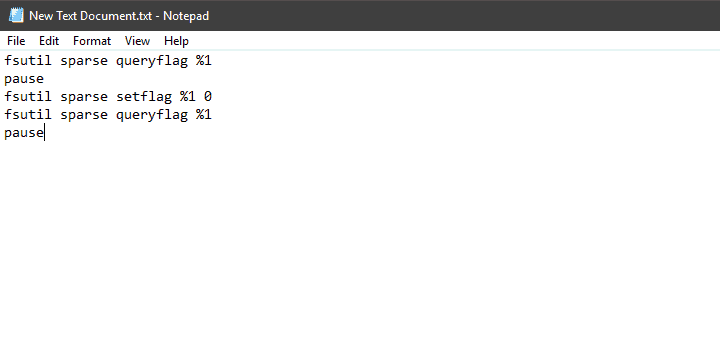
-
- Нажмите на Файл в строке меню и выберите "Сохранить как…' вариант.
- Назовите его как хотите, просто удалите .текст расширение и замените его на .летучая мышь расширение.
- Сейчас, перетащите свой ISO-файл и поместите его поверх этого недавно созданного командного файла так как вы хотели бы открыть его с помощью командного файла.
- После этого перезагрузите компьютер и попробуйте снова смонтировать ISO-файл с помощью проводника Windows.
- Щелкните правой кнопкой мыши на рабочем столе и выберите Создать> Текстовый документ.
Существует так называемый флаг разреженности, который накладывается на разделы NTFS с большими секциями двоичных нулей. Контейнеры файлов, в данном случае файл ISO, помечены и могут быть недоступны через проводник Windows.
Чтобы решить эту проблему, вам нужно будет использовать PowerShell (или командную строку, если на то пошло) и удалить флаг из файла ISO, чтобы открыть его без проблем.
6. Переместите файл ISO в другой раздел
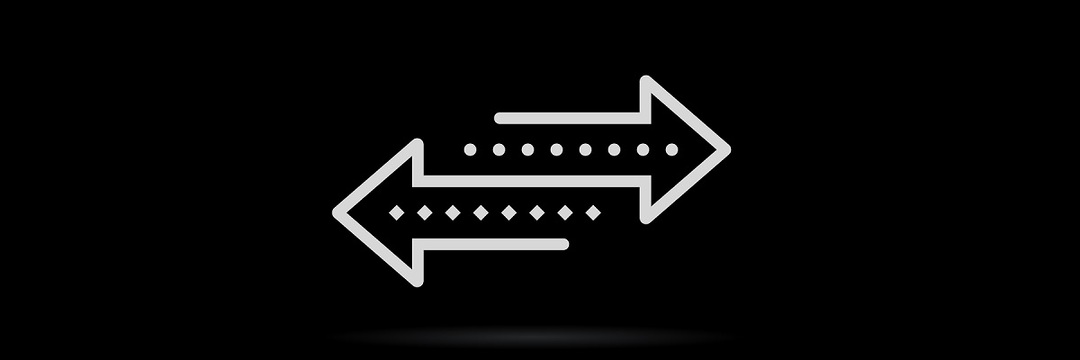
По какой-то особенной причине локализация может вызвать проблему с открытием файлов ISO на Windows 10, также. Тем не менее, это можно легко решить, просто переместив ISO-образ из одного раздела в другой.
Кроме того, если вы используете USB-накопитель или DVD-диск, обязательно скопируйте файл ISO в хранилище ПК, а затем попробуйте получить к нему доступ или, в этом случае, смонтируйте его с помощью проводника Windows.
Трудно сказать, почему это проблема, но мы уже привыкли к различным проблемам в Windows 10, и это вряд ли станет сюрпризом.
Если вам по-прежнему не удается смонтировать файл ISO / IMG на свой компьютер, даже после того, как вы переместили файл ISO в альтернативное место, обязательно продолжите указанные действия.
7. Обновите Windows 10 или удалите последнее обновление безопасности
- Нажмите клавишу Windows + I, чтобы открыть Настройки.
- Выбирать Обновление и безопасность.

- Под Центр обновления Windowsнажмите Проверить обновления.
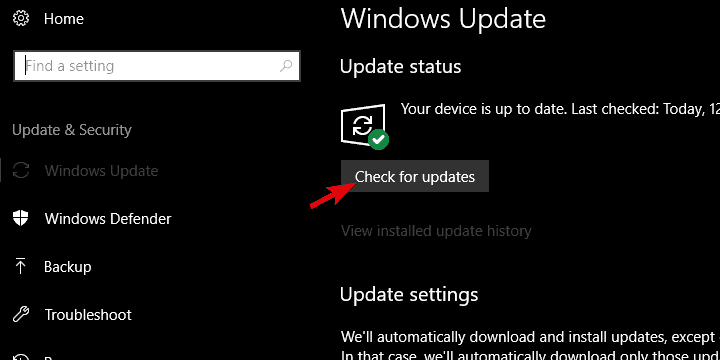
Увы, если вы обновили Windows 10 и разрешения нигде не видно, вы можете удалить последнее обновление безопасности и перейти оттуда. Эти шаги должны показать вам, как:
- Нажмите клавишу Windows + I, чтобы открыть Настройки.
- Выбирать Обновление и безопасность.

- Под Центр обновления Windows раздел, нажмите "Просмотр истории установленных обновлений”.
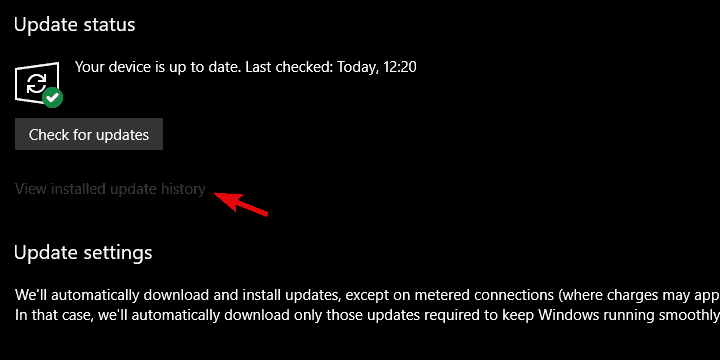
- Нажмите Удалить обновления.

- Щелкните правой кнопкой мыши последнюю, предположительно, обновление безопасности и удалите его.
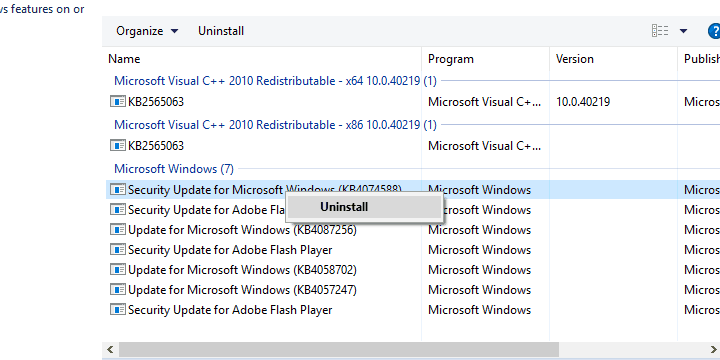
- Перезагрузите компьютер и попробуйте снова смонтировать файл ISO.
Некоторые отчеты также включают определенное обновление безопасности Windows, которое нарушило функцию монтирования ISO. Однако, поскольку это было еще в 2016 году, мы не можем с уверенностью сказать, что это так в настоящее время.
С другой стороны, просто чтобы исключить это из списка, мы настоятельно рекомендуем проверять наличие обновлений. Таким образом, в идеальном сценарии следующее исправление безопасности должно решить проблему.
 По-прежнему возникают проблемы?Исправьте их с помощью этого инструмента:
По-прежнему возникают проблемы?Исправьте их с помощью этого инструмента:
- Загрузите этот инструмент для ремонта ПК получил рейтинг "Отлично" на TrustPilot.com (загрузка начинается на этой странице).
- Нажмите Начать сканирование чтобы найти проблемы с Windows, которые могут вызывать проблемы с ПК.
- Нажмите Починить все исправить проблемы с запатентованными технологиями (Эксклюзивная скидка для наших читателей).
Restoro был загружен 0 читатели в этом месяце.


